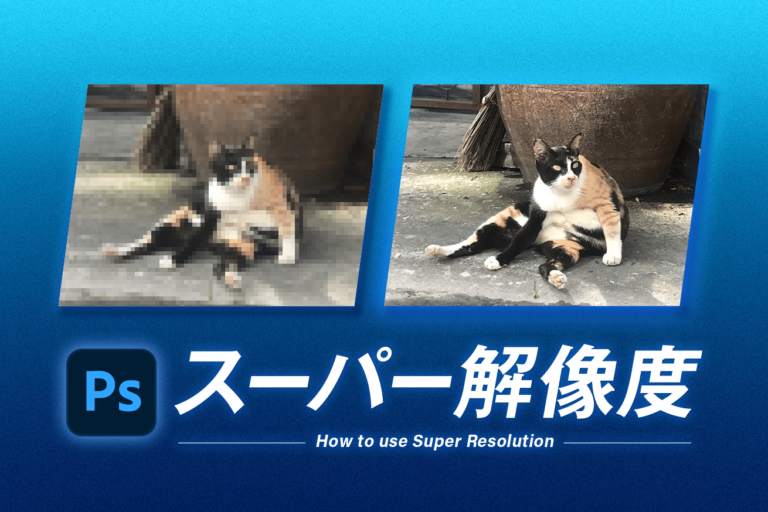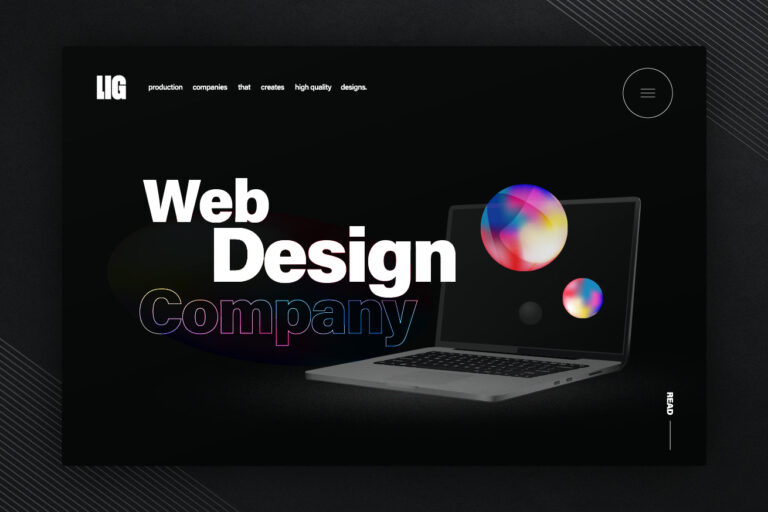こんにちは。GoogleChrome(グーグル・クローム)をこよなく愛する男、鮫島です。
仕事でもプライベートでもChromeを使いまくっているのですが、今回は超絶便利なChromeの拡張機能(エクステンション)をいくつかご紹介します。
これを全て使いこなせれば、業務の効率は確実に上がるので、特にWeb制作のディレクターの方にオススメですよ! もちろんディレクター以外の人も使える拡張機能はたくさんあるので参考になれば!
目次
- そもそもGoogleChromeの拡張機能(エクステンション)ってなんなの?
- Webディレクター向けChromeエクステンション
- 1. PCとスマホで速攻データ同期! – Push bullet
- 2. 増えすぎたブラウザタブをスッキリさせよう! – One Tab
- 3. ボタン 1 つでキャッシュクリア! – Clear Cache
- 4. 複数URLを同時にオープン! – Pasty
- 5. 短縮URLを簡単生成 – URL Shortener
- 6. キャプチャーツールの決定版 – Awesome Screenshot
- 7. サイトのスピードが一目瞭然 – Page load time
- 8. 広告がうざい…!そんなときはアドブロック – Ghostery
- 9. Amazon利用者には欠かせない – Keepa – Amazon Price Tracker
- まとめ
そもそもGoogleChromeの拡張機能(エクステンション)ってなんなの?
一言で言うと、Chromeに機能を追加するためのもの。Chromeにはいろいろな拡張機能が用意されていて、インストールすると、ページ全体のキャプチャを撮ったり、不必要な広告をブロックしたりする機能を追加できます。GoogleChromeのデフォルトの機能で物足りない方にオススメです。人によっては、アドオンだったり、プラグインと呼んだりもします。
拡張機能のインストールはとても簡単で、こちらのchromeウェブストアから、欲しい機能をもっている拡張機能を選択します。あとはクリックしてインストールするだけで作業は完了です。
Webディレクター向けChromeエクステンション
1. PCとスマホで速攻データ同期! – Push bullet
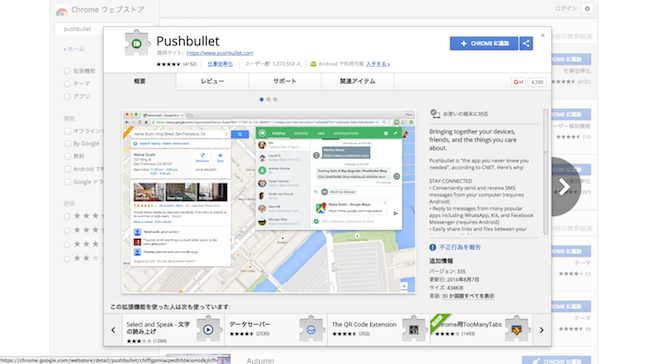
https://chrome.google.com/webstore/detail/pushbullet/chlffgpmiacpedhhbkiomidkjlcfhogd
「PCで見ていたサイトURLをスマホに送りたい……」「スマホで撮影した画像をPCに送信したい……」なんてことはしょっちゅうありますよね。今までは大抵メールで送ったり、チャットワークで送ったりしていたと思いますが、これがあればもう大丈夫。速攻でデータを同期できます。使い方も超簡単で、ボタン 1 つの操作でOK。
同期するには、PCに拡張機能をインストールほか、スマートフォンに専用アプリをダウンロードが必要です。英語ですが、動画を見れば大体イメージがつくと思います。
正直、これはディレクターだけではなくて、全ての人にオススメしたい!!
- iOSアプリ
https://itunes.apple.com/jp/app/pushbullet/id810352052
- Androidアプリ
https://play.google.com/store/apps/details?id=com.pushbullet.android
2. 増えすぎたブラウザタブをスッキリさせよう! – One Tab
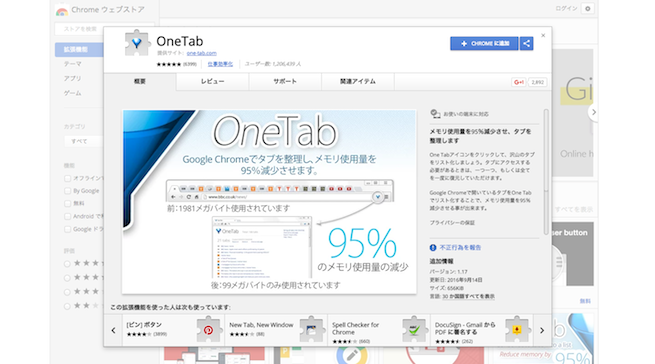
https://chrome.google.com/webstore/detail/onetab/chphlpgkkbolifaimnlloiipkdnihall
「調べ物をしていたらブラウザのタブが増えすぎてカオス」……そんな経験ありませんか? このツールに出会うまでの僕には超ありました。通常で20タブ、多い時で50タブ。
もはやサイトタイトルが見えないので、何がどこにあるかサッパリわかりません。タブを消せばいいのですけど、まだちゃんと見ていないから消せないし、ブックマークするのも面倒……。
そんなカオスな状況を抜け出すためのエクステンションがこの「OneTab」です! タブを開き、OneTabのメニューを押すだけで、なんと 1 つのタブにサイトタイトルとリンクを箇条書きのように表示してくれます!
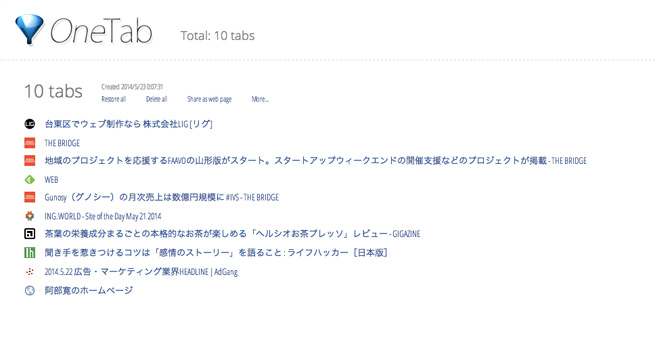
↑こんな感じです
1 つのタブの中で、ちゃんとサイトタイトルが見られるので、迷わず、かつスッキリした状態で情報を保存・閲覧できます。百聞は一見に如かず。まずはお試しください。
3. ボタン 1 つでキャッシュクリア! – Clear Cache
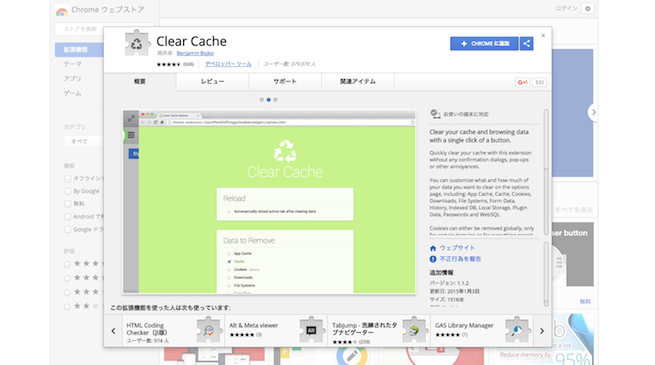
https://chrome.google.com/webstore/detail/clear-cache/cppjkneekbjaeellbfkmgnhonkkjfpdn
デザイナー「デザイン更新したので再度確認お願いします!」
ディレクター「何度更新をしても反映されません……」
こんなやりとりした経験ありますよね? ディレクターなら120%経験しているはずです。この場合、根強いキャッシュが残っている場合がほとんど。
そんなときはこの拡張機能を使えば解決です。ボタン 1 つでキャッシュをクリア! 最新の状態でページが更新されます。これを使えばもうデザイナーに「あいつわかってねぇな」と言われることはありませんよ!
4. 複数URLを同時にオープン! – Pasty
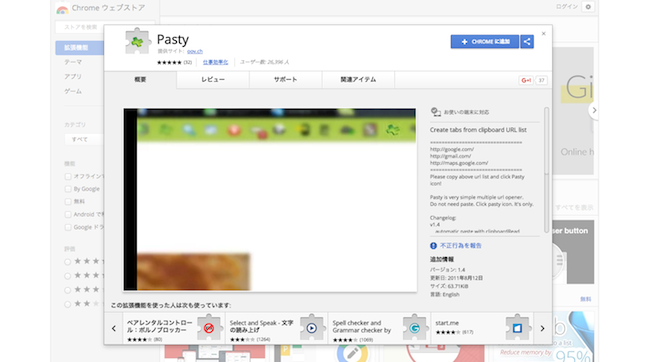
https://chrome.google.com/webstore/detail/pasty/hdjihnnclpjhfdbbinmgoiehhoehhlgf
デザイナー「デザイン確認お願いします
http://sample.com/design/001.html
http://sample.com/design/002.html
http://sample.com/design/003.html
http://sample.com/design/004.html
http://sample.com/design/005.html
http://sample.com/design/006.html ……」
ディレクター「1 つ 1 つ開くの大変やで……」
そんな経験ありませんか?
でも、Pastyがあればダイジョーーブ! 対象の複数URLをまるっとテキストコピーして、Pastyアイコンをクリックするだけで、一気にタブを開いてくれます! 数にもよりますが、これだけで数十秒は短縮できるはずです。
5. 短縮URLを簡単生成 – URL Shortener
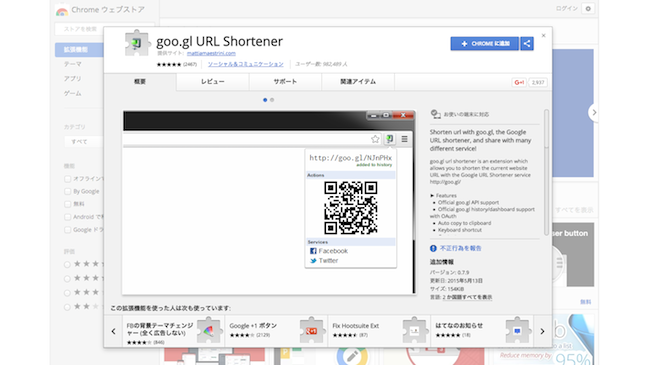
https://chrome.google.com/webstore/detail/googl-url-shortener/iblijlcdoidgdpfknkckljiocdbnlagk
日本語が混じったURLをコピペすると、「http://google.com/auhgueajgiajefgiwzwfqiej77soigm……」のように超長いURLになりますよね? デザイナーにもお客さんにも、こんな長いURLを伝えるのは少し恥ずかしい……。そんなときが、この「URL Shorter」で短縮URLにしてあげましょう!
この拡張機能は、ボタン1つで短縮URLが取得できます。(右クリックメニューからでも取得できます)しかも短縮URLだけに留まらず、簡易QRコードの生成もしてくれる超絶オススメしたい拡張機能です。
ちょっとしたメモでも、長いURLよりも短いほうが管理していて気持ちいいですからね。
6. キャプチャーツールの決定版 – Awesome Screenshot
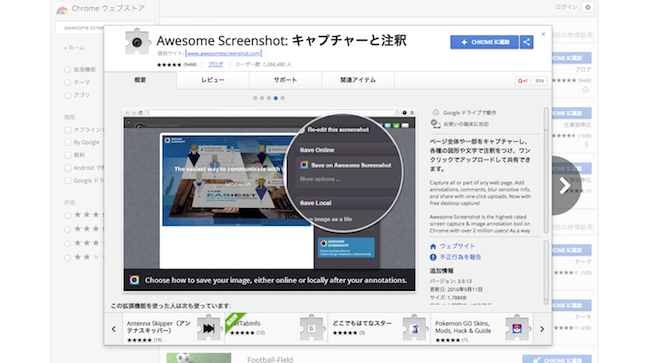
画面キャプチャーツールの決定版です。全画面キャプチャ・部分キャプチャはもちろんのこと、キャプチャした後に図やコメントを入れられたり、ローカル保存してある画像にも同じ編集ができたりします。ただ、人によって動いたり動かなかったりするらしいので、他のキャプチャツール「Full Page Screen Capture」「FireShot」辺りも押さえておくといいと思います。
7. サイトのスピードが一目瞭然 – Page load time
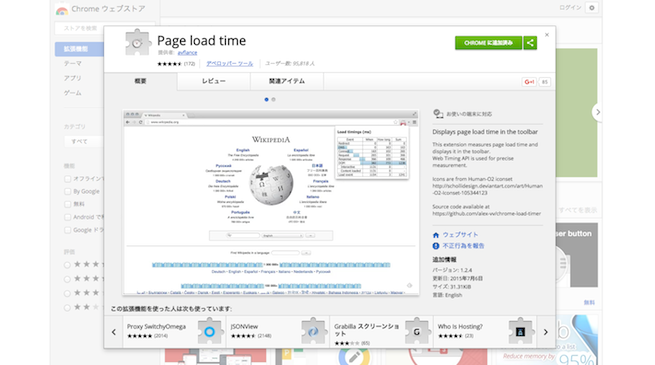
https://chrome.google.com/webstore/detail/page-load-time/fploionmjgeclbkemipmkogoaohcdbig
サイトのスピードを計測してくれる拡張機能です。インストールすると右上のアイコンで速度を表示してくれます。手っ取り早くサイトの速度を確認したいときに便利な機能ですね。
8. 広告がうざい…!そんなときはアドブロック – Ghostery
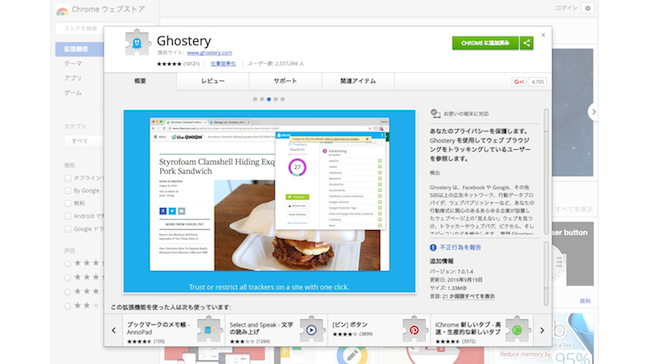
https://chrome.google.com/webstore/detail/ghostery/mlomiejdfkolichcflejclcbmpeaniij
以前、エリーの記事でも紹介したことがあるアドブロックの拡張機能。バナー広告やウィジェット、分析ツールなんかもブロックします。ブロックしたくない項目(例えば、GoogleAnalyticsとか)はオプションから外せるので、ブロックしたいものだけ選んで使いましょう。アドブロックは他にも「Adblock Plus」や「AdBlock」もあります。
9. Amazon利用者には欠かせない – Keepa – Amazon Price Tracker
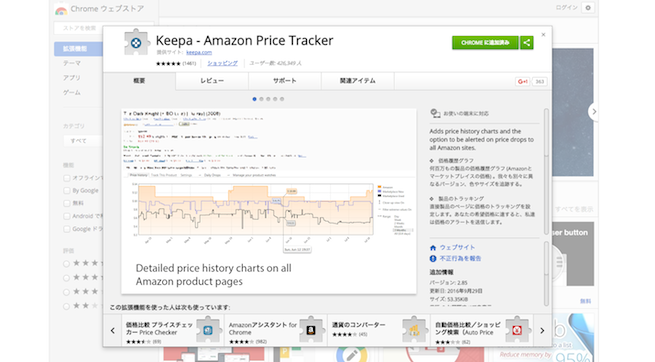
こちらのブログでも紹介されていますが、Amazonでの価格変動をグラフにして表示してくれます。例えば、「欲しいカメラが30,000円で売ってた!だけど、先週まではずっと25,000円だったぞ!もう少し待とう」みたいな判断ができる訳です。
まとめ
今回は、Webディレクターにオススメしたい拡張機能を9つ紹介しましたが、まだまだ便利な拡張機能は山ほどあります。でも、あまり増やしすぎてもブラウザのパフォーマンスは低下し、逆に効率が悪くなります。最低限、必要な拡張機能だけをインストールして快適なブラウザ生活を送りましょう。
では、これにて!
LIGはWebサイト制作を支援しています。ご興味のある方は事業ぺージをぜひご覧ください。